A9-A11-apparaten jailbreaken op iOS 15.x met palera1n
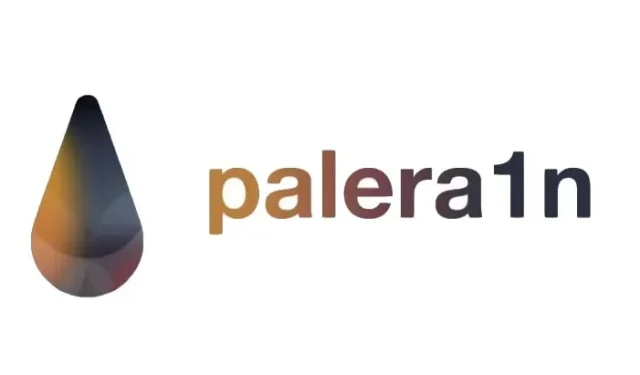
Voor het geval je onder een steen leeft, er is een jailbreak gebaseerd op de checkm8 bootrom-exploit voor A9-A11-apparaten met iOS of iPadOS 15.x genaamd Palera1n. Hoewel Palera1n in de eerste plaats gericht is op ontwikkelaars, heeft het op dit moment ook de sterkste voet aan de grond in de iOS- en iPadOS 15-community van alle jailbreaks.
Als je hebt overwogen palera1n te jailbreaken, raden we je aan het volgende gedeelte te lezen voordat je dit doet. Maar als u uiteindelijk besluit om het op uw apparaat te proberen, laten we u in deze handleiding zien hoe.
Wat u moet weten over palera1n
We herhalen dat de palera1n-jailbreak momenteel alleen voor ontwikkelaars is. Met dat in gedachten, als je niet een van hen bent, kun je op veilig spelen door het semi-gecompliceerde installatieproces te doorlopen of problemen op te lossen die kunnen optreden na een jailbreak. Je bent gewaarschuwd.
Het is vermeldenswaard dat palera1n, in tegenstelling tot andere iOS- en iPadOS 15-jailbreaks die het daglicht nog moeten zien, niet zonder wortels is. Het ondersteunt het injecteren van tweaks op iOS en iPadOS 15.0-15.7.1, wat betekent dat je jailbreak-tweaks kunt installeren en uitvoeren zolang ze worden vermeld in de lijst met compatibele jailbreak-tweaks .
Wat betreft het type jailbreak dat palera1n is, kunt u kiezen tussen tethered of semi-tethered, afhankelijk van uw voorkeur. We zullen in een ander bericht in detail ingaan op de verschillen tussen de twee, maar de korte uitleg is dat tethering vereist dat je je computer gebruikt om je apparaat na elke herstart opnieuw op te starten, terwijl je met semi-tethering in ieder geval kunt opstarten een niet-gejailbreakte staat. totdat je bij de computer kunt komen. In deze tutorial zullen we de semi-bijgevoegde optie instellen voor het gemak van de gebruiker.
Merk op dat aangezien Palera1n de checkm8 bootrom-exploit gebruikt, het alleen apparaten kan kapen die vatbaar zijn voor deze bootrom-exploit. Dit geldt ook voor A9-A11-apparaten met iOS of iPadOS 15.x, maar instellingen voor insluiten worden alleen ondersteund tot iOS of iPadOS 15.7.1. Ondersteunde apparaten zijn onder andere:
- iPhone x
- iPhone 8+
- iPhone 8
- iPhone 7
- iPhone 7+
- iPhone 6s
- iPhone 6splus
- iPhone SE
- iPad (7e generatie )
- iPad (6e generatie )
- iPad (5e generatie )
- iPad Pro 12,9″(2e generatie 2019)
- iPad Pro 10,5″(2017)
- iPad Pro 9.7″(2016)
- iPad Pro 12,9″(2015)
- iPod touch (7e generatie )
Vanwege de manier waarop palera1n werkt voor een semi-tethered jailbreak, moet je apparaat ook meer dan 16 GB intern geheugen hebben. Je kunt ook geen toegangscode instellen op telefoons met een A10-A11-chip wanneer je probeert te hacken met palera1n.
Het installeren van palera1n is niet zo eenvoudig als andere jailbreaks waar je misschien aan gewend bent, en dat komt omdat het bedoeld is voor ontwikkelaars. Dit betekent dat u tijdens het grootste deel van het installatieproces veel terminalopdrachten zult gebruiken, en het betekent ook dat installatie alleen mogelijk is op een Mac- of Linux-computer.
Of u ervoor kiest om de stappen in deze handleiding te doorlopen, is aan u, maar u doet dit op eigen risico. Dus als je klaar bent om door te gaan ondanks onze waarschuwingen dat dit eerst een ontwikkelaar is, lees dan verder…je bent gewaarschuwd.
Hoe palera1n jailbreak te installeren
Als je ondanks waarschuwingen akkoord gaat om Palara1n niet te jailbreaken op een iOS- of iPadOS 15.x-apparaat, tenzij je een ontwikkelaar bent, kun je deze stappen volgen:
1) U moet Homebrew eerst installeren als u dat nog niet heeft gedaan. Start hiervoor een terminalvenster en voer de volgende opdracht in:
/bin/bash -c "$(curl -fsSL https://raw.githubusercontent.com/Homebrew/install/HEAD/install.sh)"
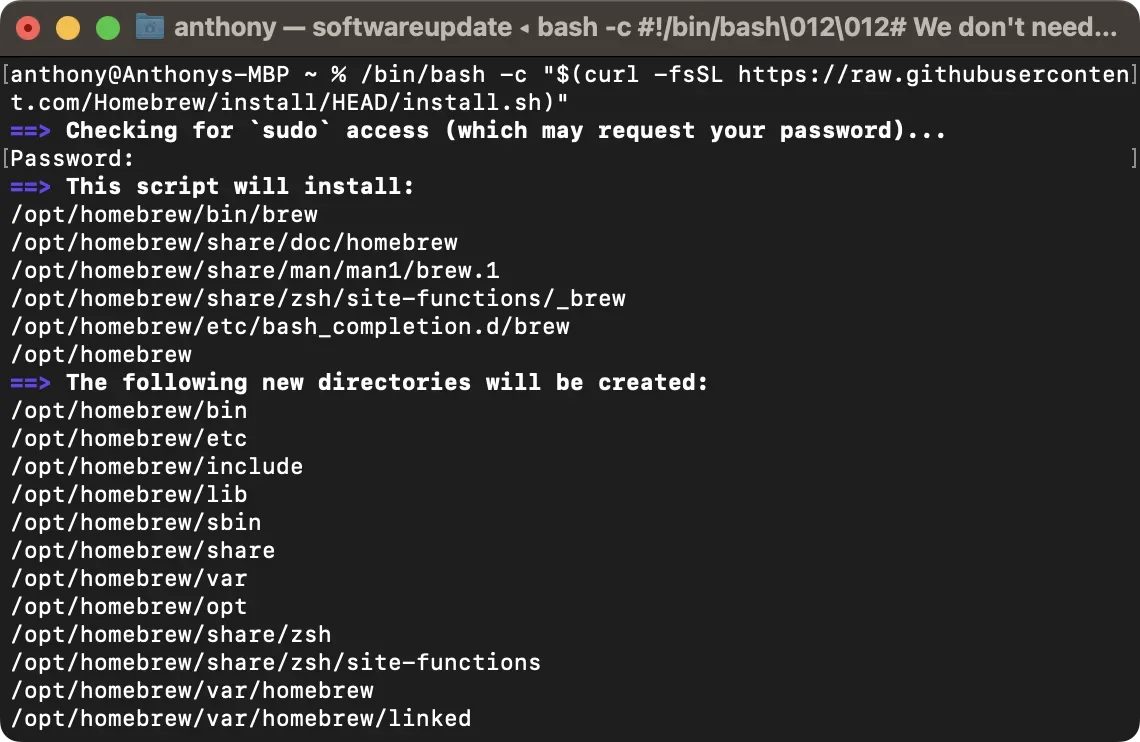
2) U wordt gevraagd om een beheerderswachtwoord in een terminalvenster om door te gaan met het installeren van Homebrew. Ga en doe het.
3) Na het installeren van Homebrew, moet u een paar extra opdrachten uitvoeren. U moet de bits die we met vierkante haken aangeven aanpassen aan uw systeem:
echo '# Установить PATH, MANPATH и т. д. для Homebrew.' >> /Users/[имя вашей домашней папки]/.zprofile echo 'eval "$(/opt/homebrew/bin/brew shellenv)"' >> /Users/[имя вашей домашней папки]/.zprofile eval "$(/opt/homebrew/bin/brew shellenv)"
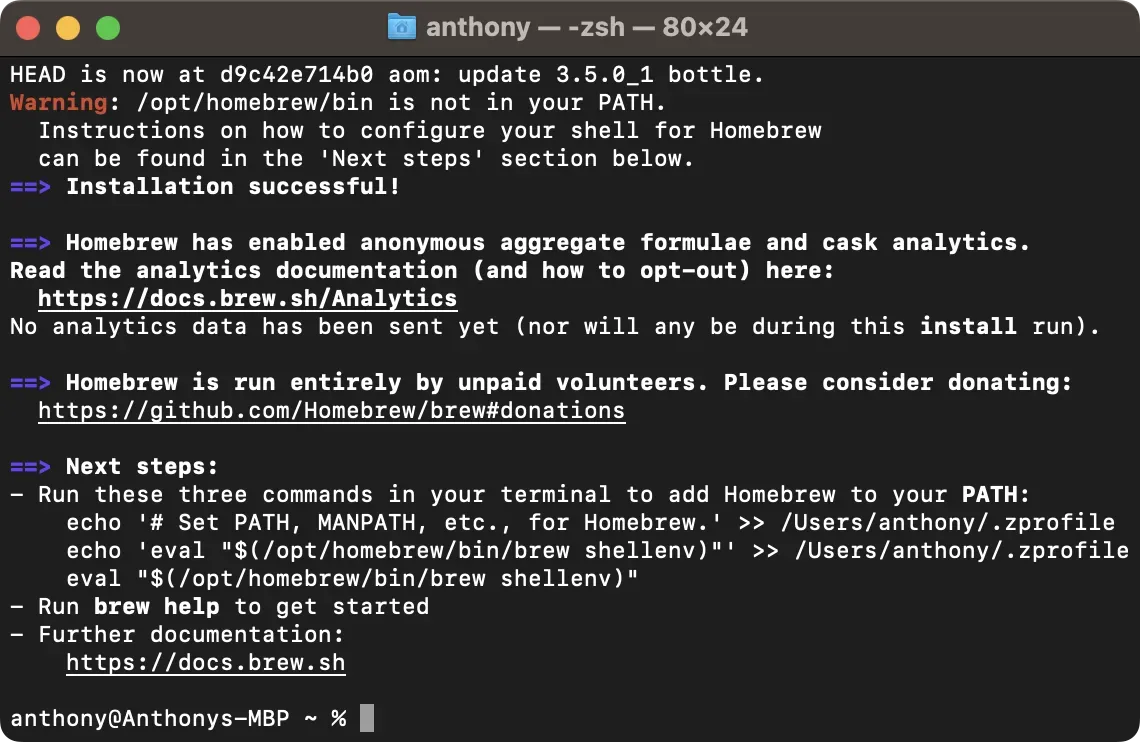
Opmerking. Homebrew is nu ingesteld en klaar om opdrachten te accepteren.
4) Voer de volgende opdracht uit om de afhankelijkheden te installeren die u nodig hebt om verder te gaan:
варить установить libimobiledevice libirecovery
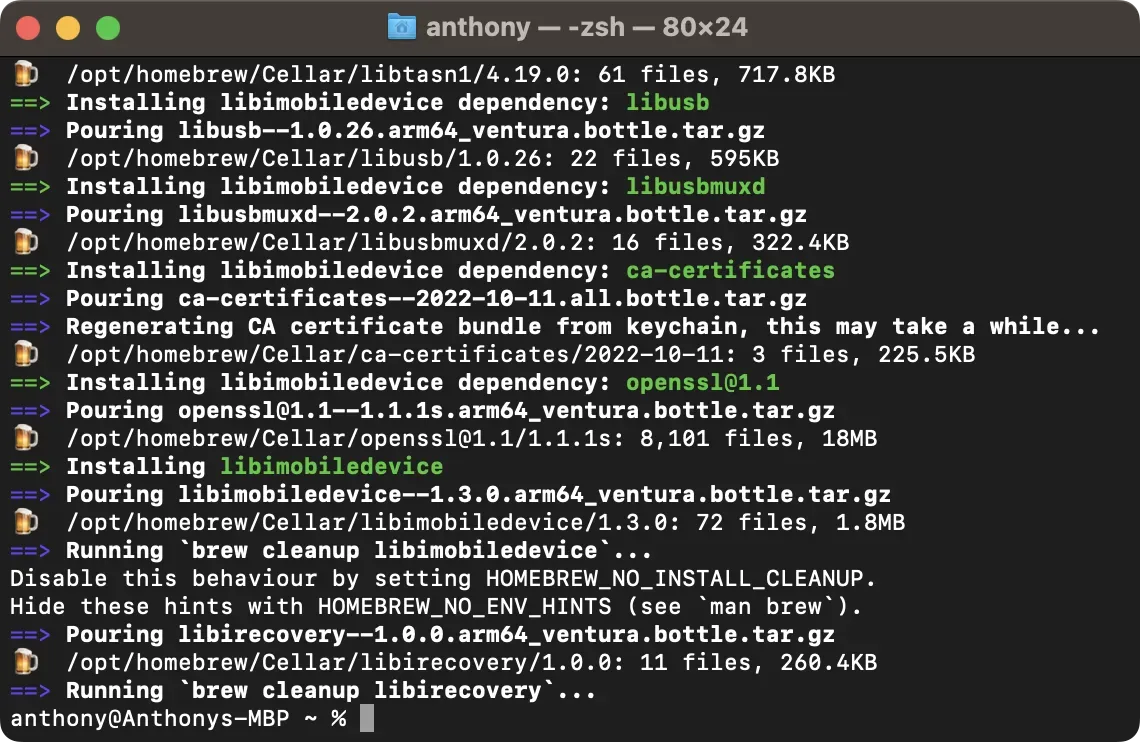
5) Vervolgens ga je Python installeren . Bezoek de onderstaande website en download en installeer de nieuwste versie voor uw computer:
Opmerking. Het installatieproces is vergelijkbaar met het installeren van andere software, dus de installatiewizard zal u er doorheen leiden. Mogelijk moet u het beheerderswachtwoord opnieuw invoeren.
загрузки компакт-дисков git clone --recursive https://github.com/palera1n/palera1n && cdpalera1n
7) Nadat het GitHub-kloonproces is voltooid, kunt u het apparaat dat u gaat ontgrendelen op uw computer aansluiten en in de DFU-modus zetten.
8) In de DFU-modus moet u de onderstaande opdracht in de terminal invoeren. Wijzig het gedeelte dat we met vierkante haken aanduiden zodat het overeenkomt met uw firmwareversie en typ daarbij geen vierkante haken. Als u bijvoorbeeld iOS 15.5 gebruikt, hoeft u alleen maar 15.5 in dit veld in te voeren:
sudo bash. /palera1n.sh --tweaks [ваша текущая версия iOS] --semi-tethered
9) Nadat u op de toets “Return” op het toetsenbord hebt gedrukt, wordt u gevraagd het beheerderswachtwoord in de terminal in te voeren. Ga en doe het.
10) De terminal begint palera1n te installeren. U moet het volgende in de terminal woord voor woord invoeren:
Да, делай, как я говорю
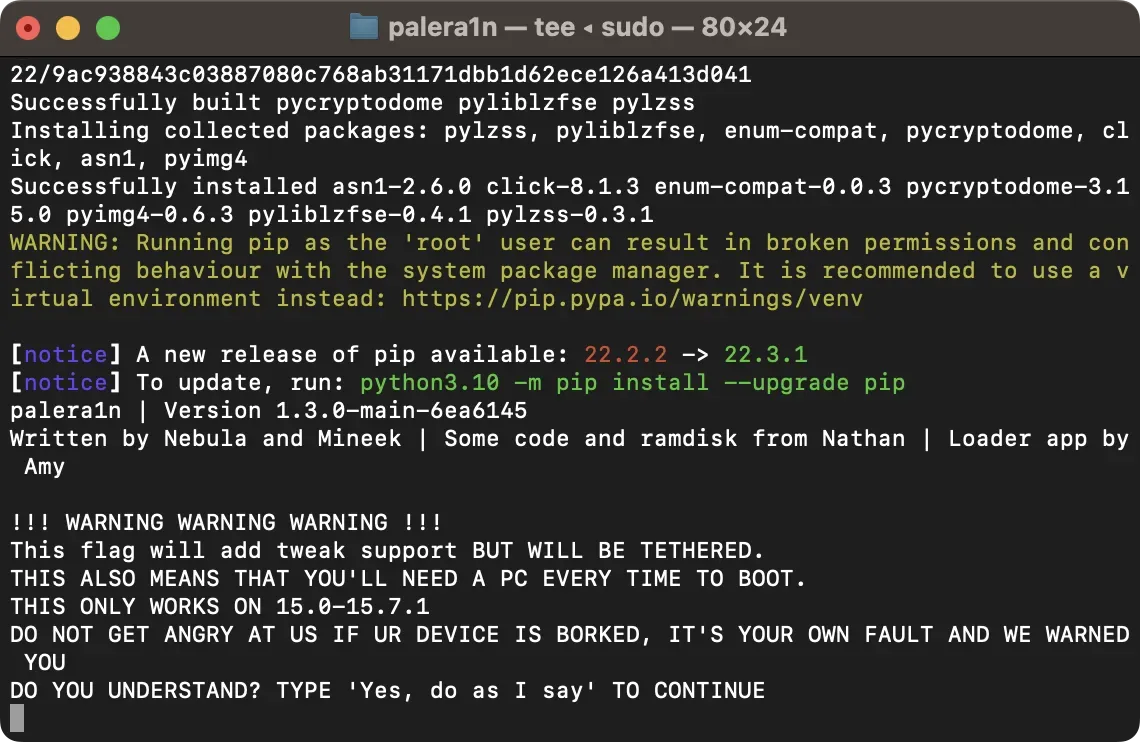
11) Voer vervolgens woord voor woord het volgende in de Terminal in:
Да, я уверен
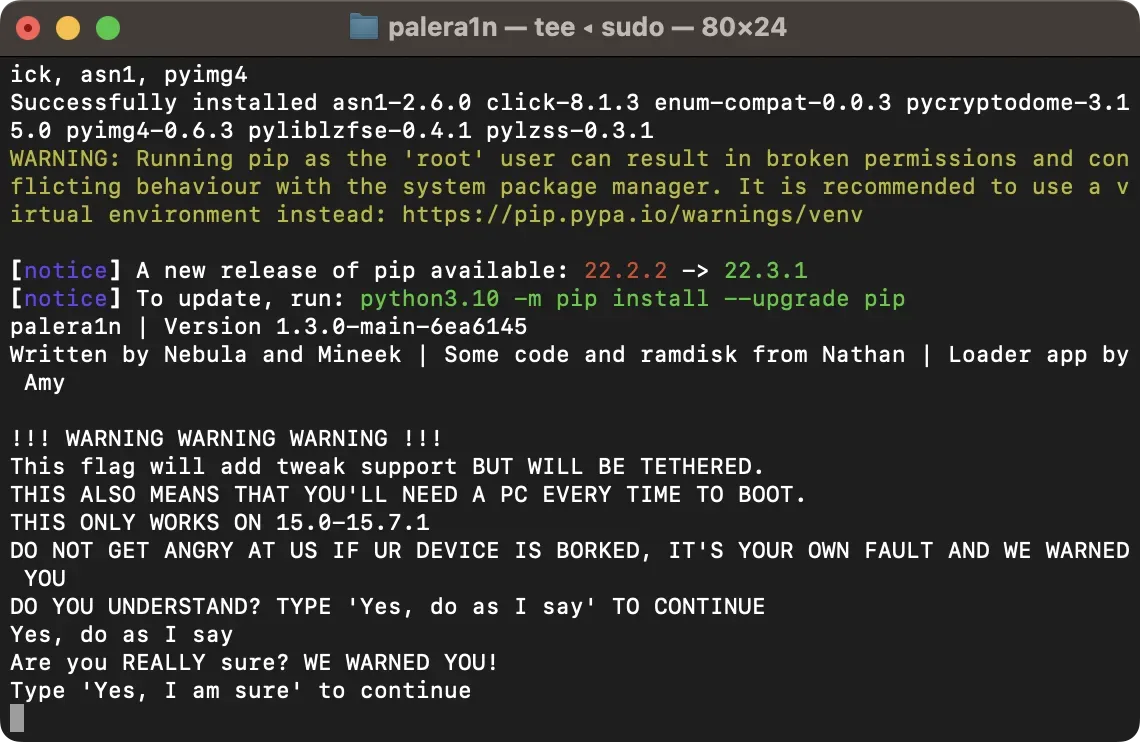
Opmerking. Het terminalvenster zal allerlei berichten weergeven over de voortgang van de jailbreak. Wacht tot het apparaat de blob-reset voltooit en opnieuw opstart.

12) Uw apparaat start opnieuw op en gaat naar de herstelmodus, en er verschijnt een bericht in de terminal over het openen van de DFU-modus. Druk op een willekeurige toets om door te gaan en volg de instructies op het scherm om naar de DFU-modus te gaan.
13) Na het invoeren van de DFU-modus, doet de terminal wat meer werk, waarna uw apparaat in de uitgebreide opstartmodus gaat (zwart scherm met scrollende witte tekst). De terminal ziet er als volgt uit:
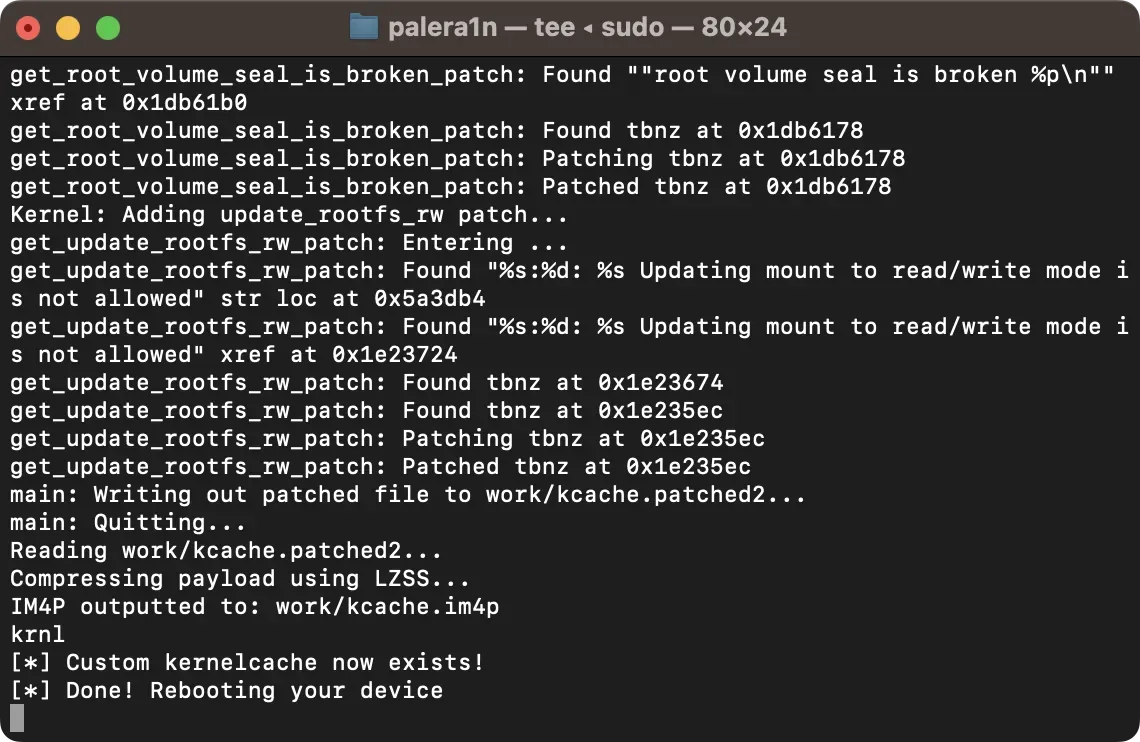
14) Wanneer het apparaat opnieuw opstart, start u de Tips-app:
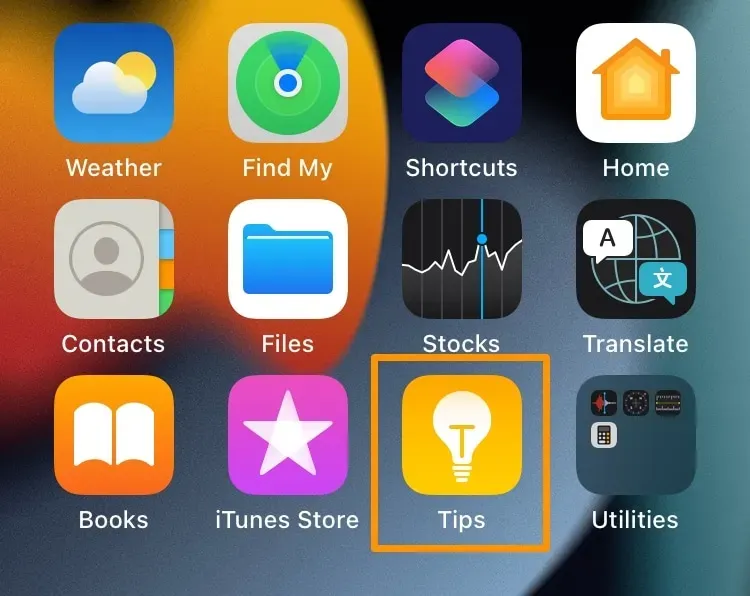
15) Klik op de knop “Installeren”:
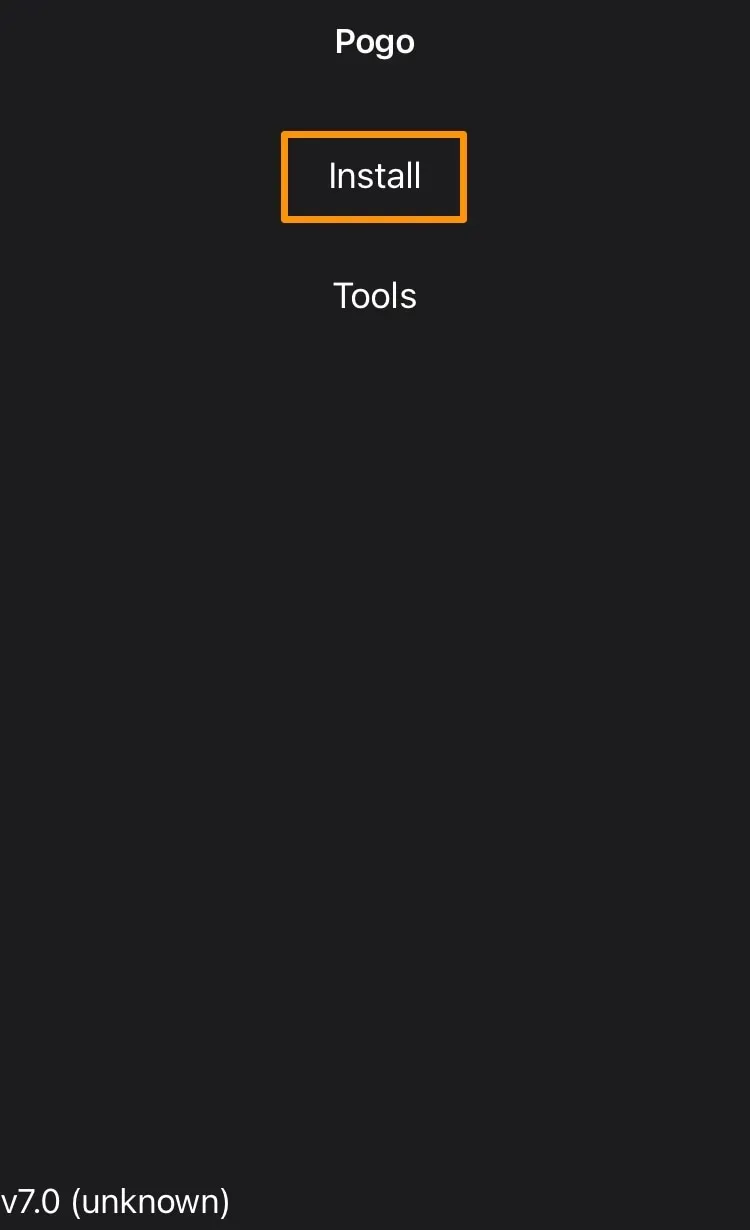
Procursus-lader met Sileo-pakketbeheerder wordt samen met Substitute geïnstalleerd om tweaks te implementeren. Wanneer het alles heeft voltooid wat het nodig heeft, zou Sileo op uw startscherm moeten verschijnen.
Gefeliciteerd, je hebt nu een jailbreak met palera1n!
De palera1n-ontwikkelaars onderhouden actief de jailbreak-instellingenwerkpagina , waarnaar u kunt verwijzen voor informatie over wat wel en niet werkt met uw palera1n-apparaat.
Samenvatten
Voordat we beginnen, herhalen we dat palera1n alleen voor ontwikkelaars is. Als je geen ontwikkelaar bent, is het onwaarschijnlijk dat het gebruik van deze jailbreak je ten goede komt, tenzij je een hardcore meester bent.
Vanwege het hoge gebruik van de opdrachtregel bij het jailbreaken met palera1n, is het gemakkelijker om fouten te maken in vergelijking met het klikken op knoppen in de GUI, dus neem de tijd om ervoor te zorgen dat u nauwkeurig typt.
Merk ook op dat Palara1n een jailbreak in uitvoering is, dus het is niet volledig vrij van bugs. Veel gebruikers hebben problemen gemeld met de AMFI-fix op bepaalde combinaties van apparaten en firmware, en het is mogelijk dat u hetzelfde ervaart.
Heb je je apparaat gejailbreakt met palera1n? Laat ons weten hoe het voor jou was in de comments hieronder.
Geef een reactie